Netflix-Fehler UI3012 und UI3010 beheben
Netflix ist zweifellos einer der beliebtesten Online-Streaming-Dienste. Obwohl der Dienst für seine Zuverlässigkeit bekannt ist, werden Benutzer gelegentlich mit Fehlern konfrontiert. Wenn auf der Netflix -Website der (Netflix)Netflix - Fehler UI3012 und/oder UI3010 auftritt(UI3010) , finden Sie in diesem Artikel die Lösung.
Netflix-Fehler UI3012 und UI3010
Der Netflix(Netflix) -Fehler 3010 weist auf Browserprobleme oder Netzwerkkonnektivität hin, während der Fehler 3012 hauptsächlich auf die Netzwerkkonnektivität hinweist. Der Grund, warum wir diese Fehler mit einem Knüppel versehen haben, ist, dass die grundlegende Ursache und Lösung ähnlich ist – das System kann den Netflix -Server nicht erreichen.
- Überprüfen Sie den Status des Netflix -Servers
- Löschen Sie die Cache-Dateien Ihres Browsers
- Schalten Sie(Power-cycle) das Modem, den Router und den Computer aus und wieder ein
- Entfernen Sie VPN(Remove VPN) und Proxys aus dem System
Falls einer dieser Fehler auftritt, versuchen Sie nacheinander die folgenden Lösungen:
1] Überprüfen Sie(Check) den Status des Netflix -Servers
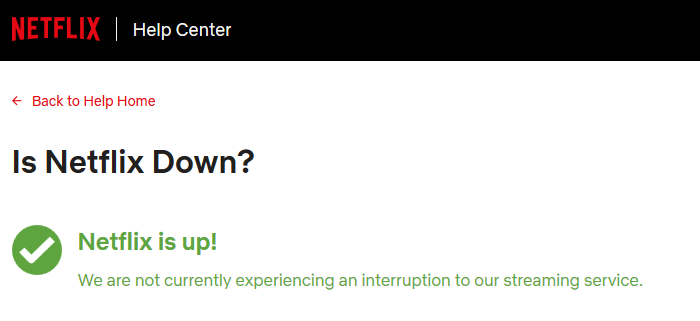
Wenn der Netflix -Server ausgefallen ist, können Sie das Problem nicht beheben, egal was Sie versuchen. Die gute Nachricht ist, dass eine solche Situation selten ist. Selbst wenn der Server ausfällt, wäre dies nur vorübergehend. Sie können den Status des Netflix -Servers hier(here) überprüfen .
2] Löschen Sie die Cache-Dateien Ihres Browsers

Die Cache-Dateien sind für das System insofern wichtig, als sie Informationen zu Webseiten offline speichern. Wenn Sie die Seiten erneut öffnen, helfen Ihnen die Cache-Dateien dabei, die Webseite schneller zu laden.
Wenn jedoch die mit der Website verknüpften Cache-Dateien, in diesem Fall mit Netflix , beschädigt sind, würden Sie auf den Fehler in der Diskussion stoßen. Um diesen Fall zu lösen, können Sie also die mit Netflix verknüpften (Netflix)Cache-Dateien löschen, die(delete the cache files) in Ihrem Browser gespeichert sind.
3] Schalten Sie(Power-cycle) das Modem, den Router und den Computer aus und wieder ein
Wenn Sie Ihr Modem, Ihren Router und den Computer aus- und wieder einschalten, kann der Router die Verbindung mit dem ISP wiederherstellen . Der Ablauf des Prozesses ist wie folgt:
Schalten Sie alle 3 Geräte AUS – Modem, Router und Computer(modem, router, and computer) .
Schalten Sie das Modem ein und warten Sie, bis alle Lichter am Modem stabil leuchten.
Schalten Sie nun den Router ein und warten Sie, bis alle Lichter am Router stabil sind.
Schalten Sie schließlich den Computer ein und prüfen Sie, ob Ihr Problem dadurch behoben wird.
4] Entfernen Sie VPN(Remove VPN) und Proxys aus dem System

Netflix hat standortspezifische Inhalte und Benutzer versuchen, die Beschränkung zu umgehen, indem sie VPNs und Proxys verwenden. In solchen Fällen unterbricht Netflix die Verbindung und verursacht dadurch Fehler wie UI3010 und UI3012 .
Daher müssen Sie alle VPN -Dienste und Proxys vom System deaktivieren, während Sie Netflix verwenden . Das Verfahren zum Deaktivieren von Proxys vom System ist wie folgt:
Klicken Sie auf Start und gehen Sie zu Settings >> Network & Internet >> Proxy .
Deaktivieren Sie unter Manuelles Proxy-Setup(Manual proxy setup) den Schalter für Proxy-Server verwenden(Use a proxy server) .
Abgesehen von den oben genannten Lösungen können Sie die Internetgeschwindigkeit jederzeit überprüfen,( check the internet speed ) da Netflix eine recht stabile und schnelle Verbindung benötigt.
Related posts
Beheben Sie den Netflix-Fehler UI-800-3: Informationen auf einem Gerät müssen aktualisiert werden
Beheben Sie den Netflix-Fehlercode M7111-1331 oder M7111-1331-2206
So beheben Sie den Netflix-Fehler UI3010
Beheben Sie den Netflix-Fehlercode UI3012
So beheben Sie, dass Netflix auf Apple TV nicht funktioniert
Die besten Tools, um geheime Netflix-Kategorien, Filme und Fernsehsendungen zu finden
So beheben Sie den Netflix-Fehlercode F7701-1003
So erstellen oder löschen Sie ein Netflix-Profil
Beste Komödien auf Netflix, um Ihre Stimmung aufzuhellen
Die besten Actionfilme auf Netflix
So beheben Sie den Netflix-Fehlercode U7353
Lerne Fremdsprachen, während du Netflix mit Mate ansiehst
6 Möglichkeiten, den Netflix-Fehlercode M7121-1331-P7 zu beheben
Beheben Sie den Netflix-Fehler M7034 und genießen Sie Netflix ohne Unterbrechung
Netflix-Site-Fehler – Wir konnten Ihre Anfrage nicht bearbeiten
Die besten Horrorfilme auf Netflix 2020
So beheben Sie den Netflix-Fehler 113 auf Apple TV
So ändern Sie die Sprache auf Netflix
So beheben Sie den Netflix-Fehlercode UI-800-2
Die besten Dokumentarfilme auf Netflix für den Intellektuellen in Ihnen
